. Puteți să o faceți fie într-un nou joc Mugen pe care îl creați, fie într-un joc care este deja creat și doriți doar să schimbați sau să adăugați mai multe personaje sau caractere la joc.
pași pentru a adăuga un caracter în Mugen
- mai întâi descărcați caracterul dorit.
- acum identificați numele folderului de caractere, precum și numele .fișier def în folderul caracter.
- în acest exemplu vom adăuga personajul Kale SSL3 din Dragon Ball creat de fanul Elhuesos Locos.
- acesta este dosarul:

- trebuie să lipiți acest folder de caractere în folderul chars găsit în Mugen:

- aici se află personajele cu care ne jucăm.

- acum mergem la folderul jocului mugen numit date și deschidem Select.fișier def cu un editor de text.
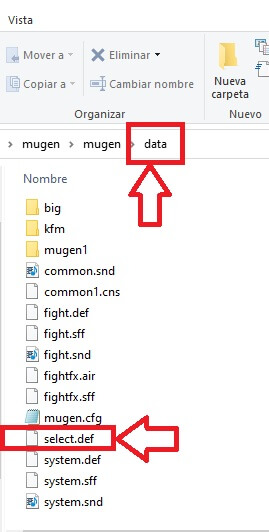
- după deschiderea acestuia cu editorul de text poate fi notepad căutați linia care spune și localizăm lista de caractere care se află în joc trebuie să fie aceeași care se află în folderul chars așa cum arătăm în imaginea anterioară de mai sus.

- aici vom include noul nostru personaj.
- trebuie să o facem ca și ceilalți. Mai întâi începeți linia cu numele folderului personajului, apoi o virgulă, etapele cuvântului urmate de o bară și numele personajului .fișier def găsit în folderul personajului. Trebuie să-l plasați exact așa cum sunt scrise:

- totul trebuie scris corect. Amintiți-vă mai întâi numele folderului de caractere și apoi numele .fișier def care se află în același folder:

- în poziția pe care o plasați este așa cum se va vedea în lista de caractere pentru a alege din joc. Aici îl plasăm ultimul, așa că va fi văzut ultimul:

- dacă îl plasăm mai întâi în notepad, acesta va fi afișat mai întâi în joc:


- și acum sunteți gata să jucați.
în același mod adăugați toate celelalte personaje pe care doriți să le jucați, chiar dacă este un joc nou sau dacă este un joc deja creat de un alt fan.

dacă doriți să schimbați imaginea care apare în selecția personajului de către un alt gust sau să modificați dimensiunea pentru a face să pară mai mică sau mai mare ar trebui făcută cu un program numit Fighter Factory Ultimate vă permite să modificați caracterele după bunul plac. Acest lucru il vom arata intr-un alt tutorial pentru ca acum puteti cauta pe Youtube sunt multe tutoriale foarte bune.
Important
nu uitați să creați întotdeauna o copie de rezervă a fișierelor înainte de a le modifica. În cazul în care faceți o greșeală, puteți recupera fișierul original pe care l-ați copiat înainte de a fi modificat.
dacă aveți îndoieli, ceva de contribuit sau o corecție pe care am trecut-o cu vederea, o puteți lăsa în comentarii, astfel încât toată lumea să poată ajuta și învăța.